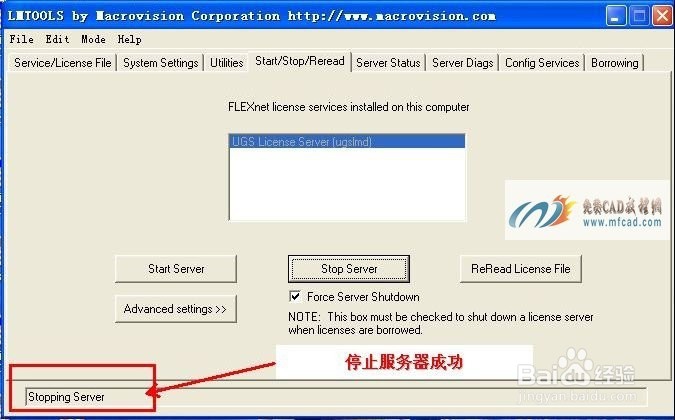UGNX8.0安装方法(图文教程)
1、运行jave软件,安装过的可以省略这一步。
2、UG8.0安装步骤:
安装之前,请先确认您下载的安装程序为完整的。一般解压以后ug8的32位系统大小为1.83G左右,64位操作系统的2.03G
第一步解压分段的压缩包,将安装程序解压成一个文件,如图所示:
当然您下载的可能是整个的压缩包,这都无所谓,只要解压以后文件的大小正确即可!

3、对安装程序包进行解压(此为iso文件,用虚拟光驱打开也行,直接解压也可以)
解压完成的UG8.0安装程序如图所示:

4、第二步 解压破解文件,解压完成的破解文件如图所示:
有的破解文件可能在一个文件夹里面,比如:NX8.0

5、第三步 修改许可证文件
在破解文件中找到UGSLicensing,打开文件夹,复制许可证文件
用记事本打开‘nx8‘文件,然后,用自己电脑计算机的名称修改,下图红色方框内的“this_host”,在下面步骤教大家如何找到自己的计算机名称。

6、如何找到自己的计算机名称
在我的电脑上单击鼠标右键,然后选择---属性,在弹出的对话框中,选择计算机名称选项卡(蓝色方框内),最后就会如下图所示,其中红色方框内的,即为计算机名称(注意没有那个点)。
然后,我们将它复制---替换在上步骤中的,“this_host
”替换后,文档应如下所示:
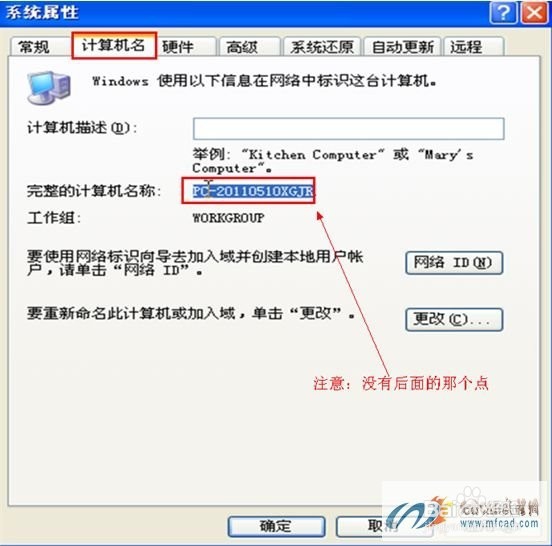
7、第四步开始安装
首先打开安装程序,双击打开“Launch”
打开后的对话框:

8、在上图中,蓝色方框的为:“安装许可证文件”;红色方框内的为:“安装NX主程序”
9、我们首先要安装的是,许可证文件;然后安装NX主程序
单击许可证文件,弹出的对话框:
点击确定后进行准备安装
这选择下一步进行安装
里,我们可以更改许可证文件安装的位置,我们一般将其安装到非系统盘(C盘以外的盘)。这里我们就将其安装到D盘。选择红色方框内的“更改”选项:
更改安装位置
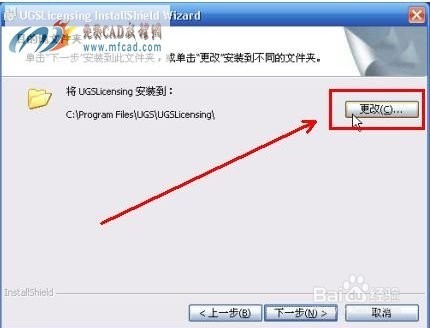
10、选择确定后,点击下一步
此时,会出现如下对话框。我们选择红色框内的“浏览选项“,然后找到我们刚才放到D盘,修改好的许可证文件

11、找到我们第三步修改计算机名称后的许可证文件
系统自动安装,然后选择完成即可。

12、第五步 选择“install nx”选项,安装主程序


13、更改安装路径,然后下一步:、
注意,一定要确认红色方框内的计算机名称,与您电脑的计算机名称一致

14、选择安装语言:

15、再次确认安装信息,如果准确无误,选择安装。

16、安装完成
1、第六步破解文件
在我们解压的破解文件中找到DRAFTINGPLUS、NXCAE_EXTRAS、NXNASTRAN、NXPLOT、UGII这5个文件夹,并点击复制
注:有的破解文件是在NX8.0文件夹下面,这样替换的时候,直接替换ug8安装目录下的NX8.0文件夹即可。

2、将该文件夹粘贴到,ug的安装目录下,替换这5个文件

3、在破解文件夹UGSLicensing中找到ugslmd.exe进行复制
将该文件夹粘贴到,ug的安装目录UGSLicensing下,替换这个文件


1、第七步配置许可证服务器
在程序中找到许可证工具

2、下图第三步中,一定要确保指定的路径为ug8许可证安装的路径,如果第一次安装ug8,默认即可。

3、 保存一下,有时,这一步可以省略掉。